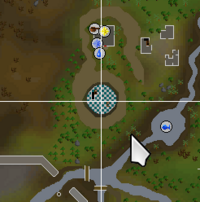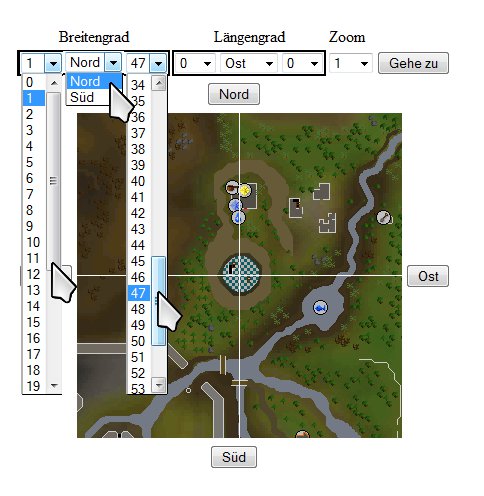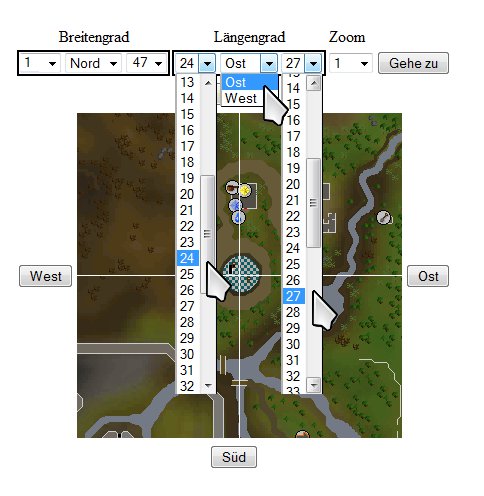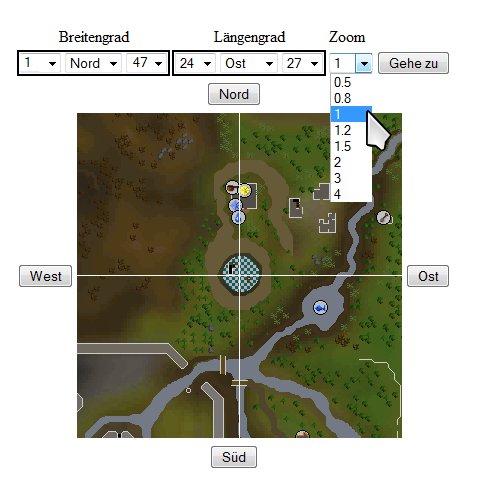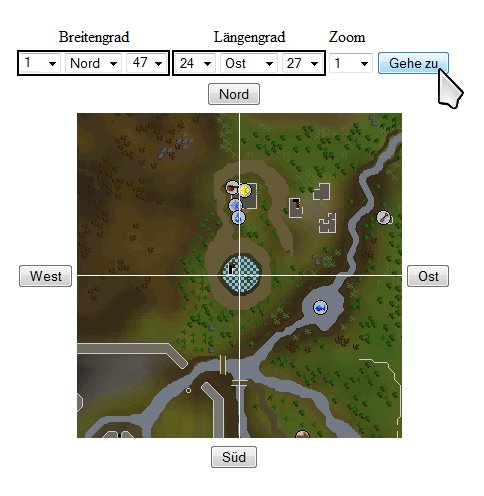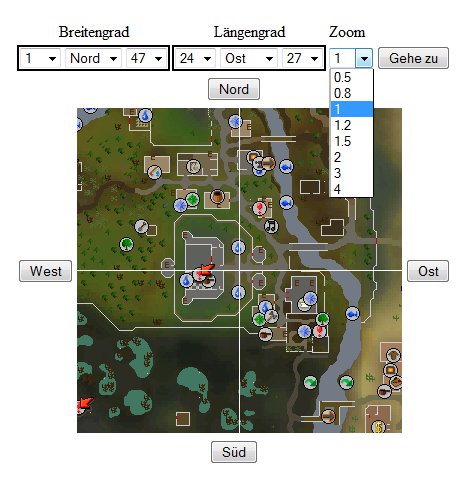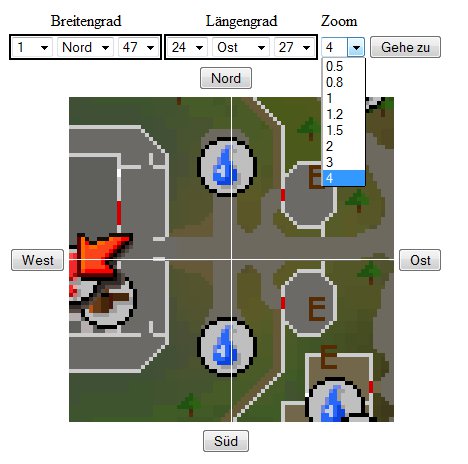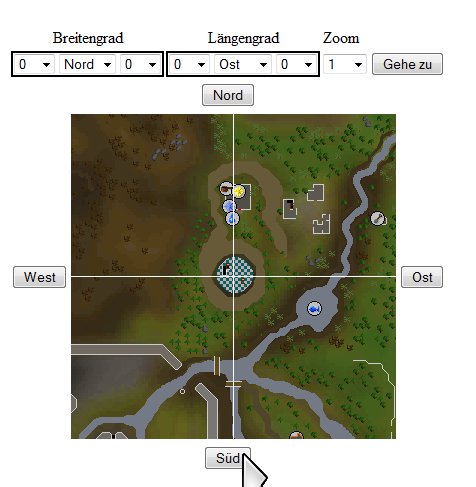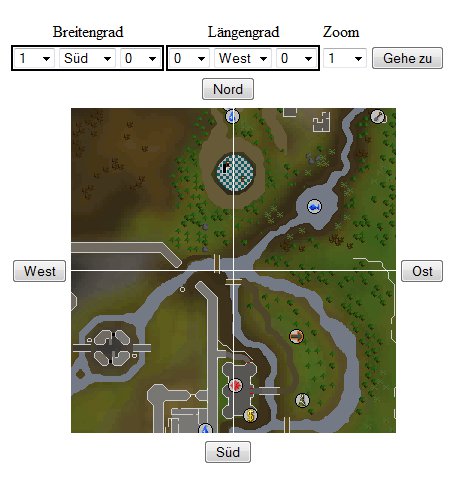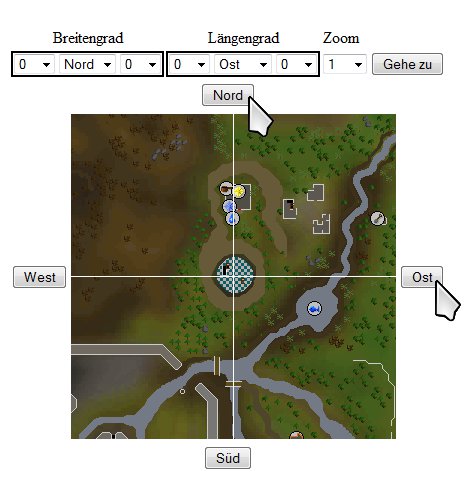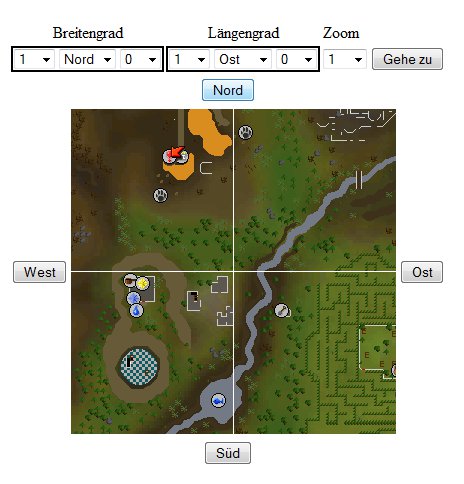Hilfe:Koordinatenweltkarte: Unterschied zwischen den Versionen
Aus SchnuppTrupp
Anna (Diskussion | Beiträge) |
Anna (Diskussion | Beiträge) |
||
| Zeile 33: | Zeile 33: | ||
<div>Beispiel: Zoomfaktor 1[[Image:W-Zoom1.jpg]]</div> | <div>Beispiel: Zoomfaktor 1[[Image:W-Zoom1.jpg]]</div> | ||
<div>Beispiel: Zoomfaktor 4[[Image:W-Zoom4.jpg]]</div> | <div>Beispiel: Zoomfaktor 4[[Image:W-Zoom4.jpg]]</div> | ||
| + | <div>Navigation über die Nord-Ost-Süd-West Funktion. Mit Klick auf das Südfeld, wandert das Fadenkreuz ein Grad nach Süden[[File:W-Navi3.jpg]]</div> | ||
| + | <div>Ergebnis: Das Fadenkreuzs ist ein Grad südlich des Observatoriums[[File:W-Navi4.jpg]]</div> | ||
| + | <div>Navigation über einen Klick Ost und einen Klick Nord[[File:W-Navi1.jpg]]</div> | ||
| + | <div>Ergebnis: Das Fadenkreuzs ist ein Grad nördlich und ein Grad östlich vom Observatorium[[File:W-Navi2.jpg]]</div> | ||
</slideshow> | </slideshow> | ||
Version vom 1. Juni 2011, 19:00 Uhr
Mit der Koordinatenweltkarte könnt ihr punktgenau einen bestimmten Ort auf Runescape ermitteln, da die Runescapewelt in ein Koordinatensystem eingebunden ist. (Folgt dem Link für weitere Informationen)
In erster Linie findet sie bei der Schatzsuche Bedeutung, wenn an einer bestimmten Stelle gegraben werden muss. Aber auch in anderen Bereichen kann sie wertvoll eingesetzt werden.
Sobald ihr auf der Hilfeseite
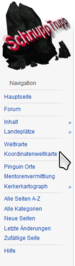
|
der Navigation am linken Bildschirmrand zur Koordinatenweltkarte folgt
oder auf einen Kartenausschnitt mit einem Fadenkreuz klickt
öffnet sich das Fenster der Weltkarte mit Koordinaten
Mit ihrer Hilfe lassen sich Koordinaten individuell einstellen und führen zu den gesuchten Orten.
Folgt der Diashow, um die Bedienungsanleitung der Koordinatenweltkarte einzusehen